Selbst setze ich zu Hause ja den Scaleo Home Server ein, der bisher bei mir mit 2 x 500 GB Festplatten bestückt war. Ich dachte anfangs immer, dass 1 TB sehr viel Speicherplatz ist und das ich damit bestimmt eine lange Zeit hinkomme, doch ich mußte mich eines besseren belehren lassen. Da ich sehr viele virtuelle Maschinen vorhalte und natürlich auch Multimedia Daten, war der Speicher doch schneller weg, als ich schauen konnte. Eine Meldung in der Home Server Konsole hat mir den Hinweis darauf gegeben.
Die Meldung hat auch schon den entscheidenden Hinweis geliefert, was nun zu tun war. Entweder ich lösche Dateien, was in meinem Augen definitiv kein Weg war und die Option eine neue Festplatte hinzu zufügen.
Nach einem weiteren Blick in den Serverspeicher hatte ich dann auch die Bestätigung, nur noch 33,57 GB frei. Es scheint, als hätte der Home Server den Speicher zu derzeit noch nicht richtig ausgeglichen gehabt, denn 33 GB ist eigentlich ja noch eine Menge. Nichts desto trotz war ich froh über den Hinweis.
Die zwei verbauten Western Digital Green Power Festplatten sollten nun also Gesellschaft bekommen. Ich habe mich dazu Entschieden zwei weitere 500 GB Datenträger zu verbauen um so dann auf einen Brutto Wert von 2 TB zu kommen.
Für den Einbau der neuen Festplatten musste der Server selbstverständlich herunter gefahren und die Hardware ausgeschaltet werden. Dazu habe ich den Home Server Einstellungs-Dialog geöffnet und die Schaltfläche Herunterfahren genutzt. Nach einer weiteren Bestätigung war der Server dann aus.
Das Schöne am Scaleo Home Server ist, dass man ihn komplett ohne Werkzeug erweitern kann. Um die Festplatten in das Gehäuse zu bringen mußten nun noch einige Schritte durchgeführt werden.
Auf der Rückseite des Scaleo Home Server befinden sich zwei Schrauben, die ohne Probleme mit den Fingern aufgeschraubt werden können. Danach muss der Seiten-Deckel ein wenig verschoben werden und kann dann nach oben weg abgenommen werden.
An den markierten Stellen im Foto werden die Festplatten eingefügt, wieder ohne Werkzeug. Zunächst löst man eine Schraube, dann klappt man einen Metallrahmen auf um die Festplatte darin abzulegen. Im Lieferumfang des Scaleo waren damals auch schon die benötigten Schrauben für die Fixierung. Auch diese lassen sich einfach mit der Hand hinein drehen. Erst einmal mußte ich überlegen wo ich sie gelassen hatte, doch nach einer Suchaktion im Keller bzw. im Karton des Scaleo bin ich wieder darauf gestoßen.
Wie im Foro sieht die Festplatte dann aus. Für jede Festplatte werden vier der Schrauben verwendet. Sie werden nicht mit dem Gehäuse verbunden, sondern sie bitten nur eine Fixierungs-Möglichkeit, denn der Datenträger wird in den zuvor aufgeklappten Metallrahmen gelegt.
Dieser wird danach wieder zugeklappt und die Schraube muss wieder handfest eingedreht werden. Nun ist im Gehäuse kein Platz mehr für weitere Datenträger, die maximale Zahl von 4 x 3.5″ sind erreicht. Aber beim Scaleo ist dadurch das Ende der Erweiterung noch nicht erreicht, denn ich habe immer noch 2 x eSata und 2 x USB frei. Insgesamt hat der Scaleo ja 4 x USB, doch ich habe schon eine externe Festplatte zur Datensicherung und einen Netzwerkdrucker angeschlossen.
Nach dem Einbau wird der Home Server wieder gestartet und sollte dann ohne Probleme wieder hochfahren, wenn man die Festplatten korrekt angeschlossen hat. Eigentlich kann man hier aber keinen Fehler machen, denn die Anschlußstecker passen nur in einer Richtung auf die Platte. Nach dem Start wechselt man dann in die Home Server Konsole und findet dort die beiden gerade eingebauten Datenträger. Diese sind aber noch nicht vom Windows Home Server beansprucht worden, sie müssen erst noch zugewiesen werden. Der Status dieser Festplatten ist dann noch: Nicht hinzugefügt.
Es kann immer nur eine Festplatte nach der Anderen eingefügt werden. Dazu selektiert man die gewünschte Platte und klickt dann in der Menü-Leiste auf Hinzufügen. Dadurch wir der Festplatten Wizard gestartet.
Es gibt nun zwei Möglichkeiten, was mit der Festplatte gemacht werden kann. Man nutzt die Platte zur Datensicherung oder man bindet sie in den Speicherpool ein. Letzteres ist die richtige Option wenn man den Speicher erweitern möchte.
Der Datenträger wird nach einer weiteren Bestätigung formatiert, also es werden alle Daten gelöscht und danach wird sie in den Home Server integriert.
Nachdem der Vorgang abgeschlossen ist kann man im Windows Home Server Konsolen Tab Serverspeicher sehen, dass nun wieder mehr Speicher verfügbar ist.
Das Gleiche dann nochmals nach dem Hinzufügen der zweiten Festplatte. Nun sind erst einmal wieder knapp 1 TB Speicher frei, was erst einmal reichen sollte. Ansonsten baue ich extern. Die Erfahrung, welche ich bei der Erweiterung gemacht habe, war äußerst positiv. Ich kann mich an Computer-Erweiterungen erinnern, wo ich zunächst einmal Werkzeug benötigte und man sich beinahe die Finger im Gehäuse gebrochen hat. Den Scaleo zu erweitern ist wirklich einfach und ich denke, dass das jeder kann. Wenn du dich nicht traust, melde dich einfach bei mir, ich werde gerne Unterstützung geben. Die gesamte Aktion hat mich 10 Minuten gekostet. Die meiste Zeit benötigte das herunter- und hochfahren des Servers. Einfach genial!
Den Scaleo Home Server erhaltet Ihr wieder schon vor ein paar Tagen berichtet nun zu einem niedrigeren Preis. Das Einstiegsmodell schon für 269 Euro und teilweise sogar günstiger. Kaufen könnt Ihr ihn zum Beispiel bei:

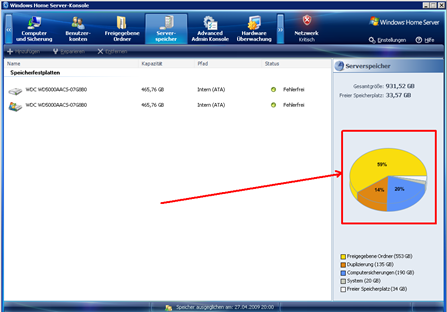

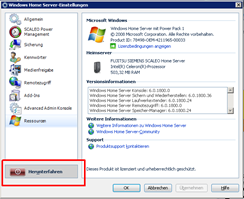











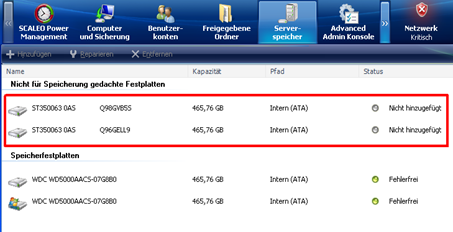
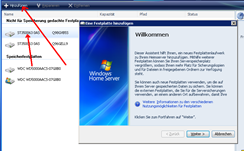
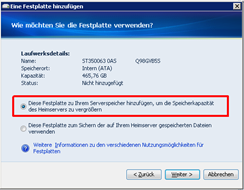
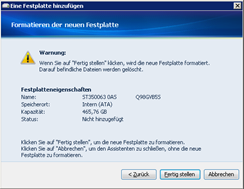
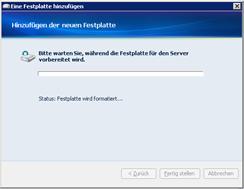
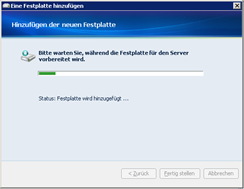
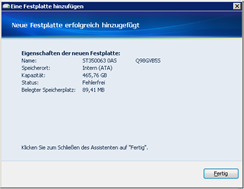
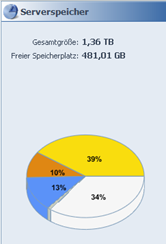
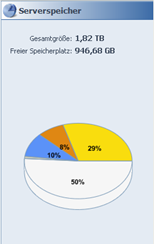
Kommentare
7 Antworten zu „Fujitsu Scaleo Home Server Festplattenspeicher erweitern“
Schöne Anleitung.
Das du dir so viel mühe gemacht hast, sollte diese auch zu den allgemeinen HowTos (http://www.home-server-blog.de/howtos/).
Unabhängig von der Anleitung frage ich mich aber, warum du 2*500 GB nachgerüstet hast. Eine 1 TB Platte wäre günstiger gewesen und hätte den Vorteil, dass noch ein Festplattenplatz frei ist.
Hi,
was für vituelle Maschinen laufen bei dir über den Home Server? Mich würde mal interessieren, welche Möglichkeiten man hierdurch erhält und wie sie zu installieren sind. Vielleicht kannst du hierzu ein wenig bloggen und berichten? Würde mich freuen.
Markus
Werde es in die Howtos einfügen.
Habe 2 x 500 GB genommen um alle Platten gleich zu haben und weil sie auch günstig waren. 🙂
There you go: http://www.home-server-blog.de/howtos/reparatur/scaleo-home-server-festplattenspeicher-erweitern/
Hallo zusammen,
nette Anleitung!
Aber eine allgemeine Frage zur Speichererweiterung: Ist es beim „neuen“ Scaleo 2205 möglich 4 1TB Platten einzubauen? Oder kommt der Server nur mit 2 TB Speicher klar? Wär echt super wenn ihr mir das beantworten könntet, nicht das ich nachher mit den Platten doof da stehe 🙂
Hallo zusammen,
schöne Anleitung!
Eine Frage habe ich aber dennoch: Kann man den Server auch auf 4 TB erweitern? Oder erkennt er dann aus irgendeinem Grund den neuen Speicher nichtmehr? Habe was von 2TB Max. gelesen. Aber dann frag ich mich wozu beim 2205er Server 2TB vorhanden sind, aber 2 Slots für Festplatten noch frei..
Vielleicht eine doofe Frage, aber wär echt supi wenn mir da jemand weiter helfen könne!
Dank und Gruß
Andreas
Hallo zusammen
hatte vor einigen Tagen meinen Scaleo mit 2TB bekommen, mich aber schon während der Installation zu Hochrüstung entschlossen. Klappt wirklich sehr unproblematisch, wie auch von Euch beschrieben. Habe baugleiche Platten WD Green Caviar 1TB eingesetzt. Die 4 TB werden erkannt und stehen zur Verfügung.
Beim Einkauf fiel mir mal wieder der „Geiz ist geil-laden“ unangenehm auf. Hier sollte eine Platte 109,– Euro kosten. Hab meine bei Amazon (sicher nicht der günstigste Anbieter) für 76,– Euro bekommen.
schöne Grüße aus Schwerte
Lothar